Онлайн фоторедактор с эффектами позволит создать уникальные изображения, не устанавливая дополнительный софт на компьютер.

Содержание:
Если вы хотите быстро обработать фотографию, применить к ней различные дизайнерские штучки, создать коллаж, добавить надписи или убрать фон, обратите внимание на представленный в статье рейтинг 8 лучших сервисов.
Pixlr
Pixlr является одним из самых популярных онлайн-редакторов во всём Рунете.
Функциональность сайта напоминает профессиональные версии десктопных программ для редактирования изображений.
Строение главного окна очень напоминает Фотошоп: присутствие отдельной панели инструментов, дополнительные режимы работы, навигация, вкладки опций и настроек, история редактирования, окно работы со слоями.
Обрабатывая изображения на этом сайте, вы можете применять встроенные фильтры и дизайнерские украшательства.
Особенности программы:
- можно выбрать язык интерфейса, доступно более 25 языков;
- сохранить конченый файл можно в более чем 10 форматах, включая популярные JPG, PNG и даже TIFF;
- итоговое фото можно загрузить на компьютер с помощью генерации прямой ссылки. Пользователи могут мгновенно поделиться изображением на своём аккаунте в Facebook или Picasa.
PicMonkey
В редакторе PicMonkey вы можете создавать и редактировать изображения, используя уникальные эффекты. Что ещё вы можете изменить:
- выравнивание цвета лица;
- убрать недостатки кожи;
- уменьшить уровень сияния;
- размыть фото или отдельные его элементы;
- сделать кожу «загорелой»;
- сделать макияж лица (губы, глаза, брови);
- отбелить зубы;
- убрать «красные».
Чтобы перейти в окно бесплатного редактора кликните на клавишу Edit a Photo.
Нажав на кнопку Start Free Trial, вы можете скачать бесплатную пробную версию программы для персональных компьютеров. Десктопная версия редактора имеет расширенную функциональность.
Чтобы перейти в окно эффектов, кликните на значке волшебной палочки. Затем на панели инструментов появится список всех доступных редакторских пресетов и их превью.
Нажмите на понравившийся элемент. После этого появится окошко параметров насыщенности. Выставьте все настройки на ваше усмотрение и примените действие.
Для удобства пользователей разработчики создали возможность загрузки фотографий из большинства облачных сервисов.
к содержанию ↑Befunky
На сайте Befunky вы можете выбрать один из двух режимов работы с приложением: скачать версию для вашего ПК или смартфона, ли же продолжить работу в бесплатной браузерной версии Befunky.
Кликните на клавишу Photo Editor, чтобы продолжить работу в обозревателе.
Слева на панели вкладок выберите значок звёзды; после этого откроется окно эффектов.
Затем вам будет предложено выбрать группу эффектов (стандартные, художественные, премиум).
Обратите снимание, что некоторые группы могут быть платными.
После выбора группы справа от панели вкладок появится список возможностей с их первоначальными изображениями.
Кликните на понравившемся и нажмите на зелёную галочку для применения.
С помощью редактора вы сможете создать уникальный коллаж. К каждому отдельному фотоколлажу можно применять разные дизайнерские «примочки».
Полученные фотографии можно сохранить на ПК или настроить автоматический экспорт в социальные сети Facebook и Twitter.
к содержанию ↑Sumo Paint
Разработчики сайта Sumo Paint обещают, что, используя их сервис, вы сможете создать профессиональную обработку, как в популярном Фотошоп.
Дизайн онлайн-версии действительно очень напоминает оформление Photoshop. На главной странице сайта пользователям предлагается загрузить приложение на свой ПК.
Если вы не хотите тратить время на установку, можно воспользоваться приложением в веб. Для перехода в окно редактирования изображений кликните на кнопку Try Online.
Чтобы применить к вашей фотографии эффекты, вверху откройте панели Filters, выберите тип фильтр и в выпадающем списке кликните на названии понравившегося элемента.
В браузерной версии редактора доступно меньшее количество специальных функций, нежели в десктопном варианте программы.
к содержанию ↑Fotor
На сайте Fotor пользователи могут выбрать три режима работы с изображениями:
- редактирование;
- создание коллажей;
- создание особого дизайна фото;
Такое разделение функциональности позволяет быстро освоиться на сервисе, не теряясь в большом количестве ненужных задач.
На главной странице сайта выберите нужный режим работы. Для добавления уникальных фотоэффектов на картинку следует выбрать режим Редактирование.
Выберите размер изображения. Для вашего удобства разработчики разделили все категории размеров по их использованию в социальных сетях.
Кликните на иконке спецэффектов (второй элемент слева на панели инструментов). Затем выберите группу и кликните на понравившийся вариант.
Отрегулируйте параметры и примените внесённые изменения.
После редактирования изображения его можно отправить на вашу страницу в социальной сети, скачать на компьютер или распечатать в новом окне браузера.
к содержанию ↑Ribbet
Редактор Ribbet очень прост в использовании.
Благодаря интуитивно понятному интерфейсу пользователь быстро разберётся, как работать с сайтом.
Чтобы начать – перейдите на страницу сервиса и кликните на кнопку под названием Start Creating и в новом окне загрузите на сайт фото, которое собираетесь редактировать.
В верхней части окна сайта выберите пункт Edit.
В окне редактора можно применять к рисунку различные коллажи, изменять шрифты надписей или добавлять новые.
У пользователей есть возможность изменить размер итогового рисунка и загрузить его на персональный компьютер по прямой ссылке.
В редакторе нет режима использования слоёв и каждое действие необходимо сохранять перед переходом на следующий этап редактирования фотографии.
к содержанию ↑FotoFlexer
FotoFlexer – сервис, который отлично подойдёт новичкам.
Режим редактора не оснащён большим количеством функций для профессионального редактирования, однако, предложенных будет достаточно для создания красивых фото с применением различных эффектов.
Для начала работы кликните клавишу «Загрузить фото» на главной странице реактора и выберите изображение на своём компьютере.
Поле загрузки файла на сервис вы будете автоматически перенаправлены в окно редактора.
Для применения кликните на вкладке Effects вверху страницы и выберите понравившийся спецэффект из списка. Сохраните изменения и загрузите конечное изображение на ваш ПК.
к содержанию ↑LunaPic
LunaPic — ещё отличный многофункциональный редактор, в котором пользователи могут не только редактировать фото, но и добавлять к ним эффекты – применять фильтры, присоединять анимацию, добавлять рамки и многое другое.
Интерфейс редактора также очень прост.
Для применения кликните на вкладе Эффекты, как показано на рисунке. Пользователям доступно более 15 разных вариантов оформления изображений.

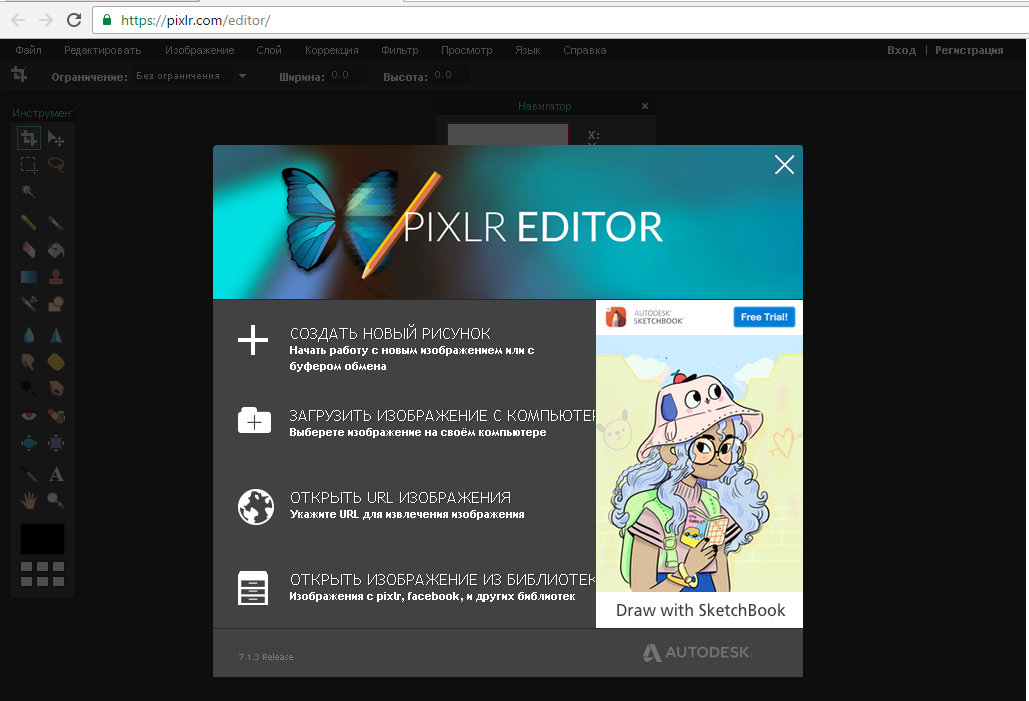
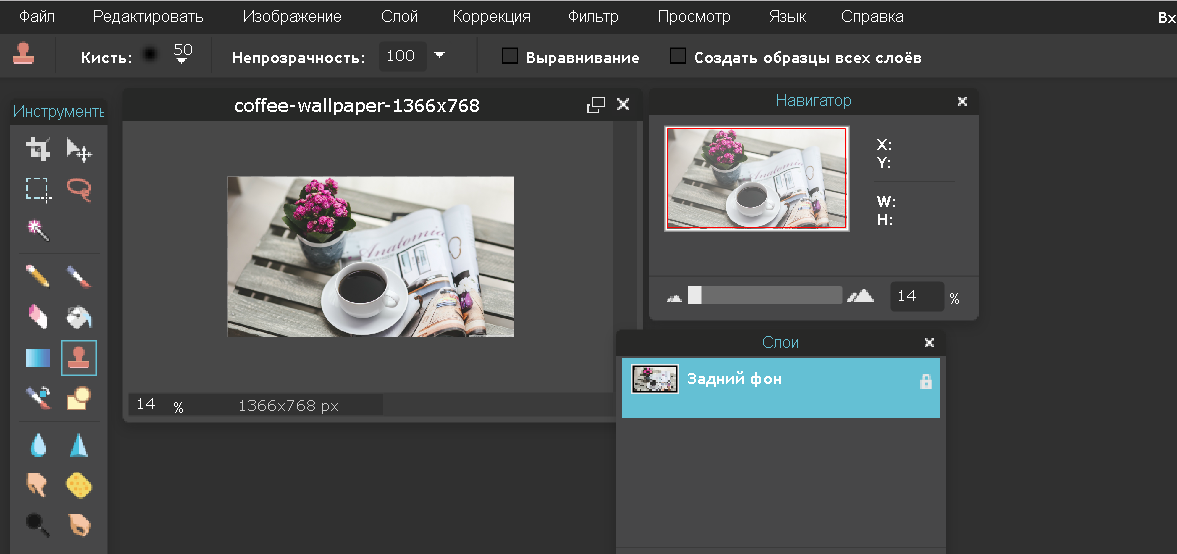
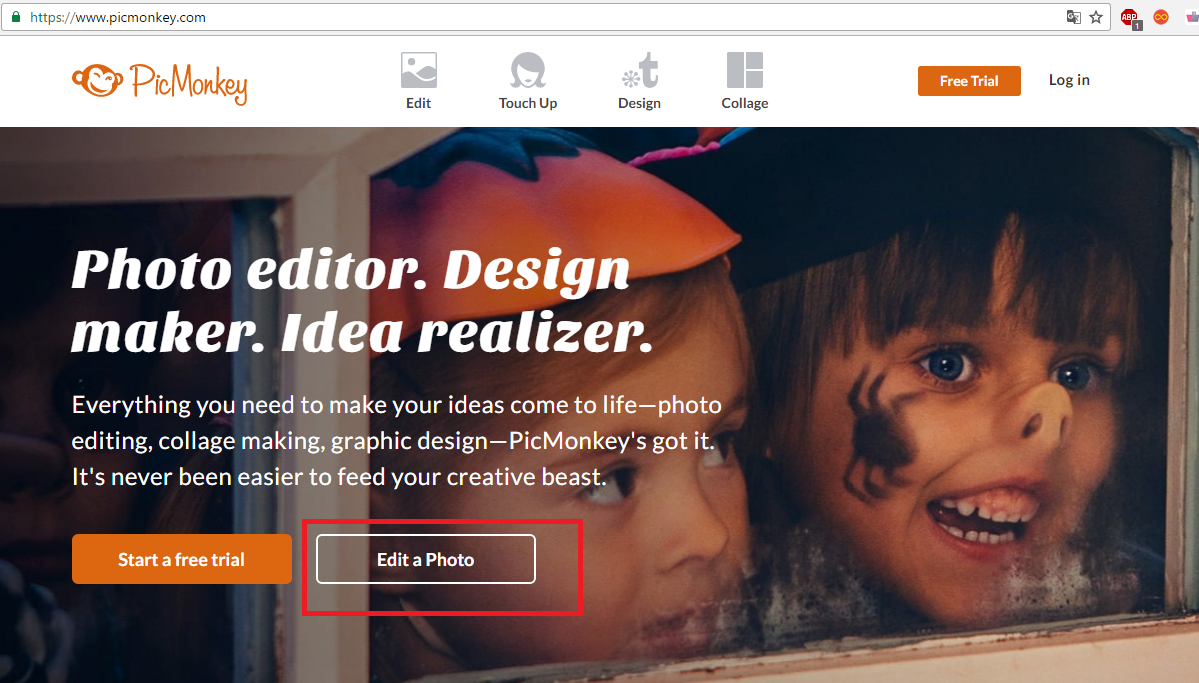
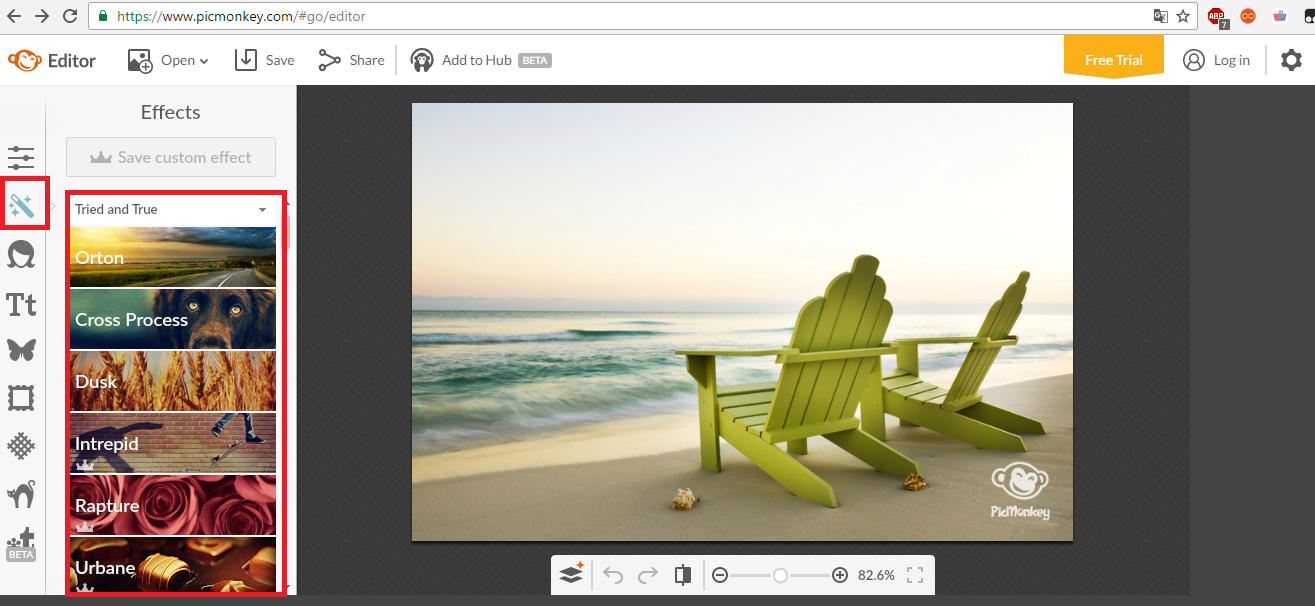

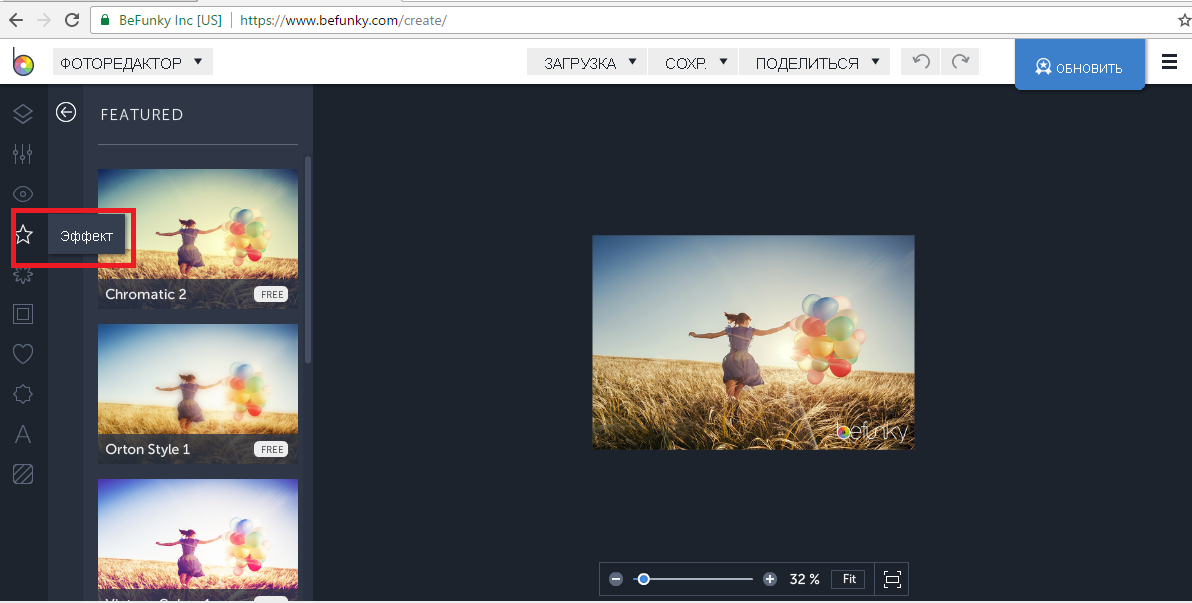
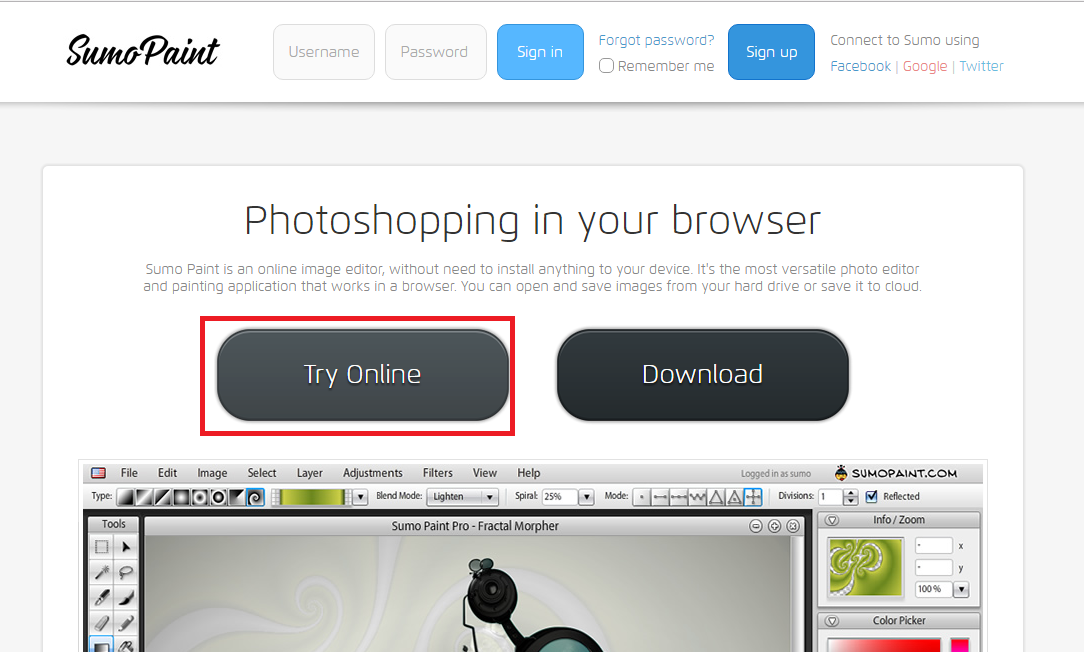
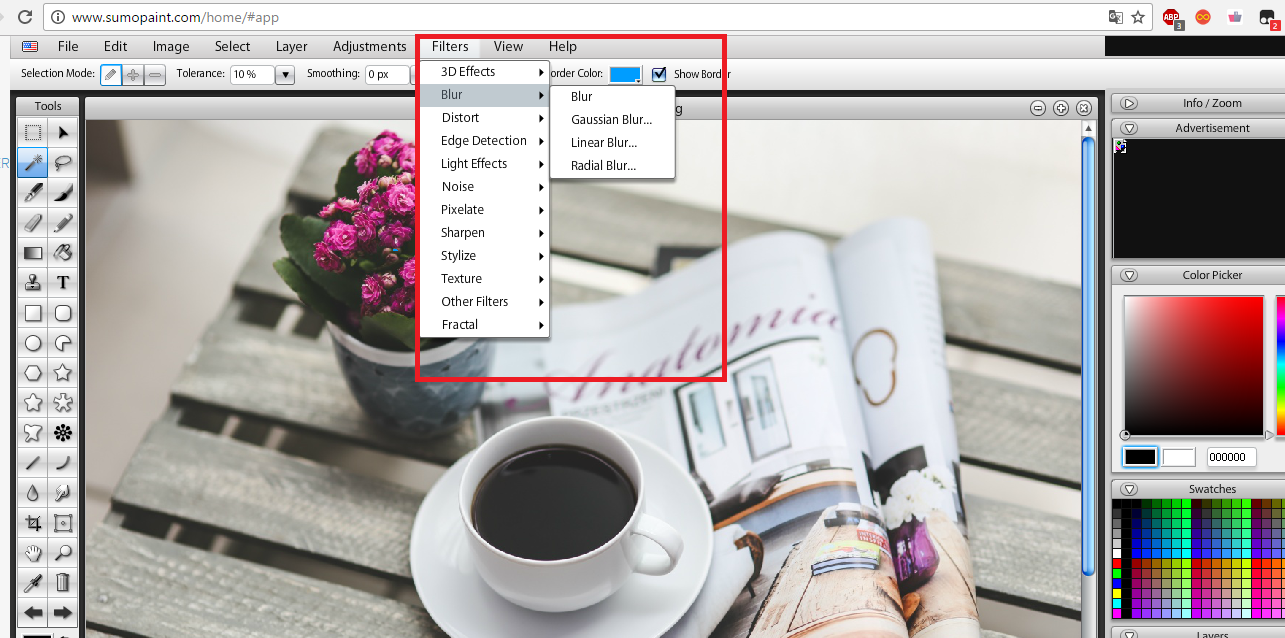
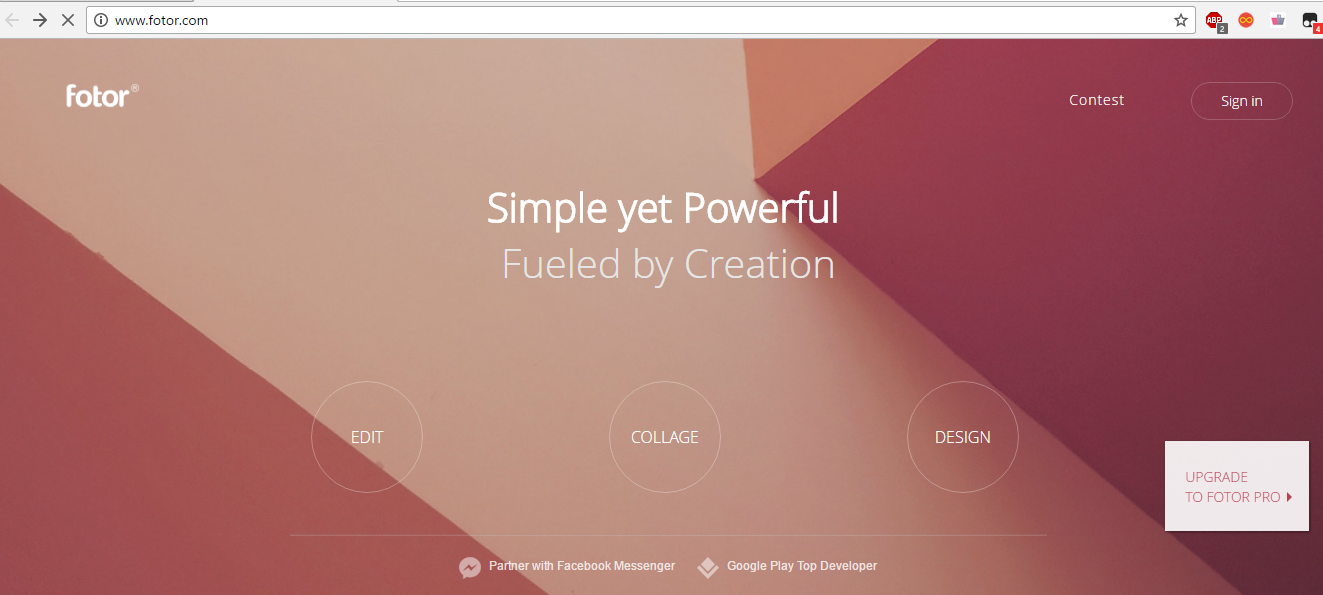
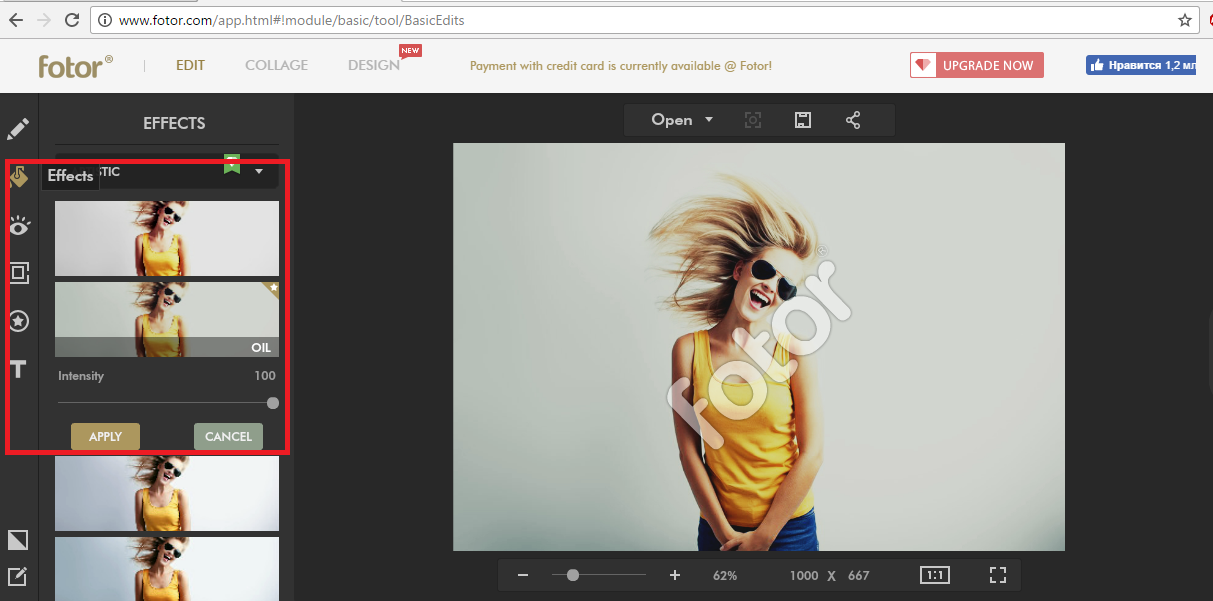
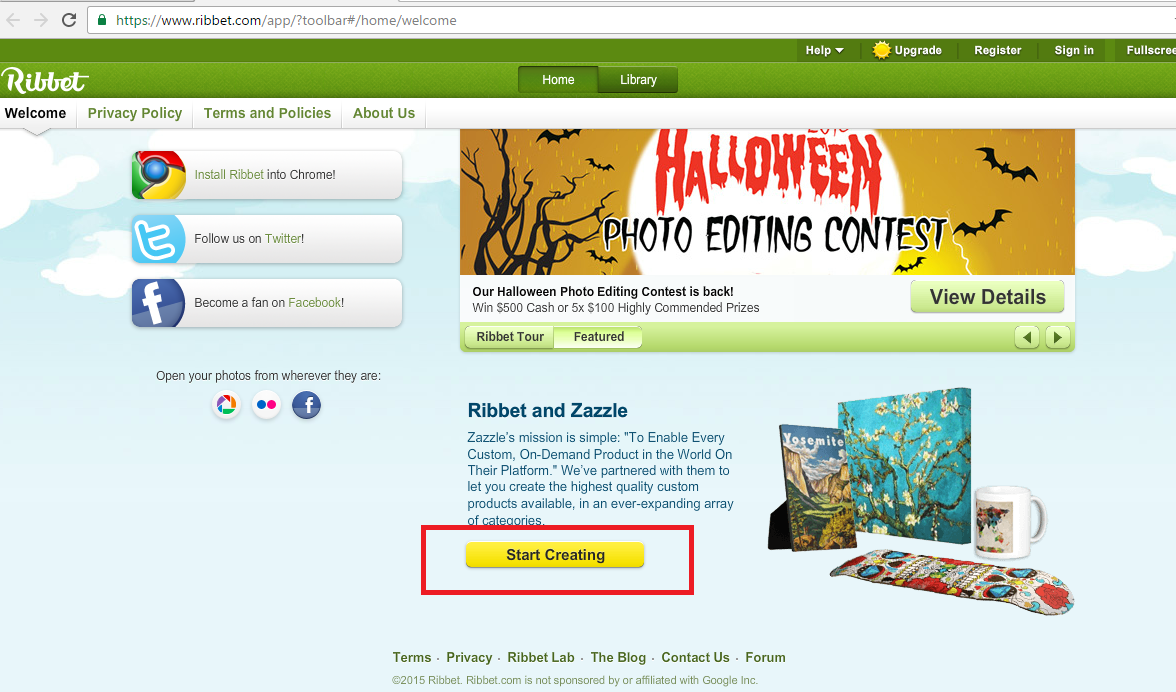
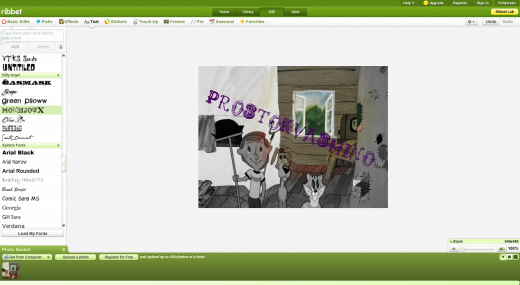
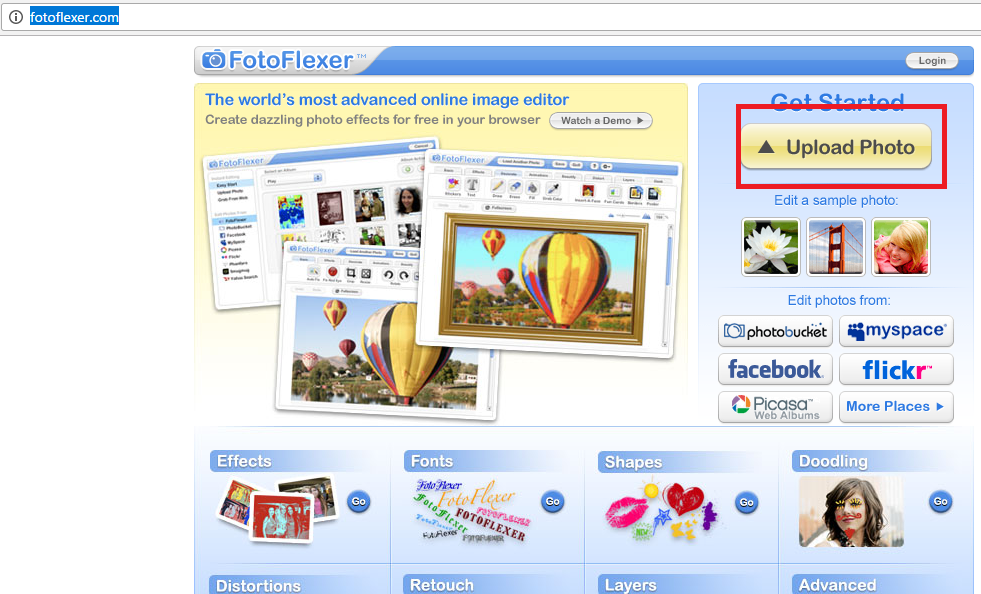
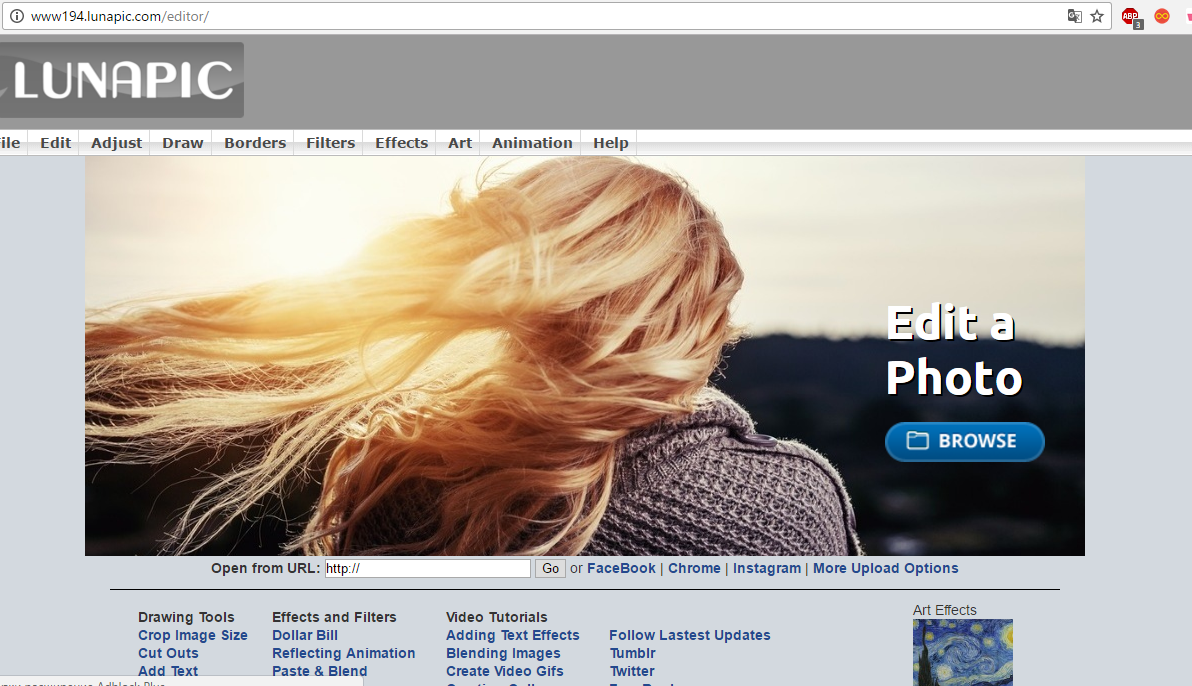
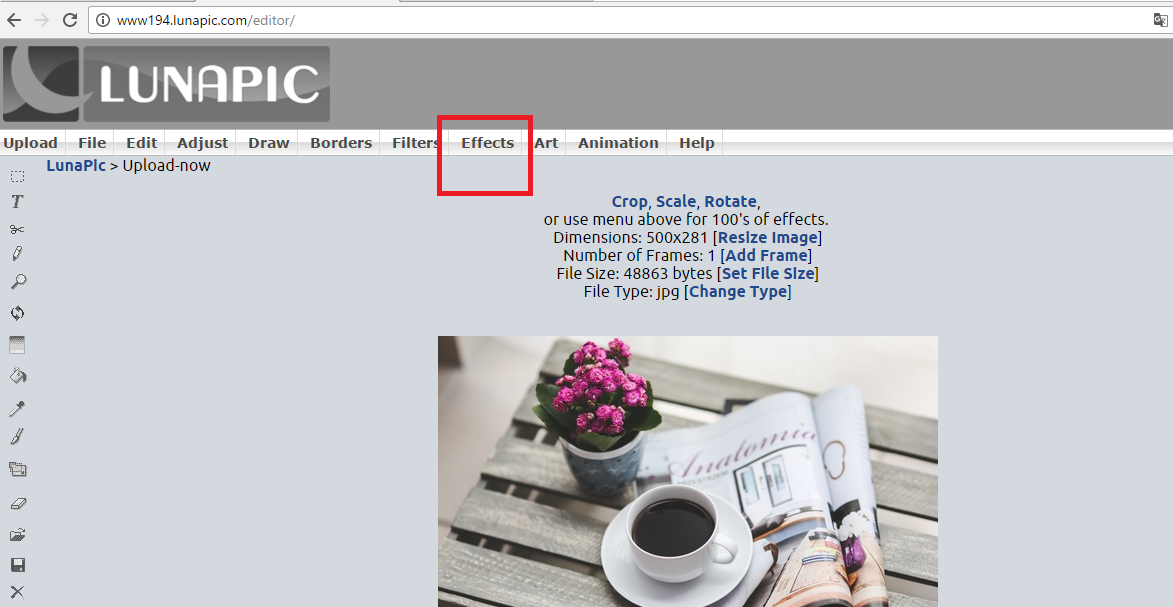







Lug width is 21mm which is awkward but https://v.gd/dC4mvG link Aquastar will offer a full range of mounts and I was able to squeeze a 22mm NATO between the lugs without too much issue. Would I prefer 20mm Yes but if the rest of the package has your attention I wouldn't see the lug width as a deal-breaker especially given how well the included Tropic suits the Deepstar 39mm.
In 2018 the Marine collection got a fairly extensive design refresh but this particular watch largely follows the https://v.gd/Wrg6kU link same design cues as it did when it was launched in the previous year. While the 5887 retains the design language of the 2017 model it feels like a quite different watch with a new rose-gold case slate-grey dial and rose-gold markers and hands which give it a more approachable although certainly still obviously luxurious feel.
Ordained by fashion empress and Costume Institute doyenne Diana Vreeland as a "living genius" and the "Pied Piper of fashion" at his Metropolitan Museum retrospective in 1983 the fashion elite have long since continued to https://v.gd/Tai8lL link employ the term "genius" and its worthy synonyms whenever describing Saint Laurent. This is similar to the way in which watch enthusiasts praise Gerald Genta who we so often refer to as the genius trailblazer of horology for changing the course of modern watch design.
The NY004 is nicknamed the "Fugu" after the Japanese pufferfish famous for its status as high-risk sushi prepared improperly the tetrodotoxin https://tinyurl.com/3twbkjfd link the fish produces gets into the flesh and if you get too much you die a slow death from paralysis of the respiratory muscles as James Bond nearly does at the end of the book From Russia With Love. The name comes from the alternating smooth and serrated edges of the bezel which are reproduced in the new Dive Automatics.
Naturally I kept them to myself just long enough to https://tinyurl.com/mr34as8v link try them on develop thoughts and not raise the ire of my colleagues. Lucky for me the Black Bay Pro got the lion's share of attention. At that moment it became clear to me that the Root Beer was a sleeper.
The clutch system for the chronograph also uses https://is.gd/aLQCGk link a design unique to VC it's a lateral clutch mechanism but with a friction-coupled driving wheel. The idea here is to offer the advantages of a friction-coupled vertical clutch that is no stuttering of the chronograph seconds hand when the user starts the chronograph while still retaining the aesthetics of a lateral clutch system.
Caliber Omega caliber 8800Functions hours minutes center seconds with dateDiameter 26mmPower Reserve https://v.gd/IFCuie link 55 hoursWinding automatic or manualFrequency 25200 vphJewels 35Chronometer Certified yes Master ChronometerCOSC
Racquet is a young tennis-focused media company with a flagship quarterly print magazine that has absolutely turned the world of tennis editorial on its head. Founded by publisher Caitlin https://is.gd/Y0QgIv link Thompson and editor David Shaftel in 2016 the company's detail-focused and design-driven approach to storytelling quickly caught the attention of our team and we've been fans ever since.
Classic Cole Pennington coming in hot in 2021. Picking up on the fact that most of the major brands dropped green watches that year Cole rounded them up and broke them out by type mint bright olive and woodsy. A fun https://www.fahrerlostech.de/unlocking-the-potential-of-dna-eigentumsmarker-transforming-agriculture-medicine-and-forensics-while-addressing-ethical-challenges-in-the-era-of-bio-mobility/ DNA Eigentumsmarker trend piece on a trend that hasn't so much disappeared as it has become so common you don't really notice it anymore.
Want moreFrom the 1920s https://www.butyguccipl.pl/
As https://www.butyguccipl.pl/pc/buty-damskie/damskie-tenisowki/
And for those wondering what training methods https://www.luxurybrands.cc/ keep Kloss in stellar shape"I love interval and circuit training because it leaves my body feeling challenged and rewarded.
New additions https://www.luxurybrands.cc/Jerseys-cr-Mlb+Jerseys.html include a translucent gum sole and an ankle sleeve the latter of which could presumably make this pair fit for performance use although no details are confirmed as of yet.
Outdoor's rugged https://www.handbagsreplicas.pl/ aesthetics and performance tech have permeated streetwear and fashion for decades, but the latest seasons have arguably reached an apex in the marriage of the two markets.